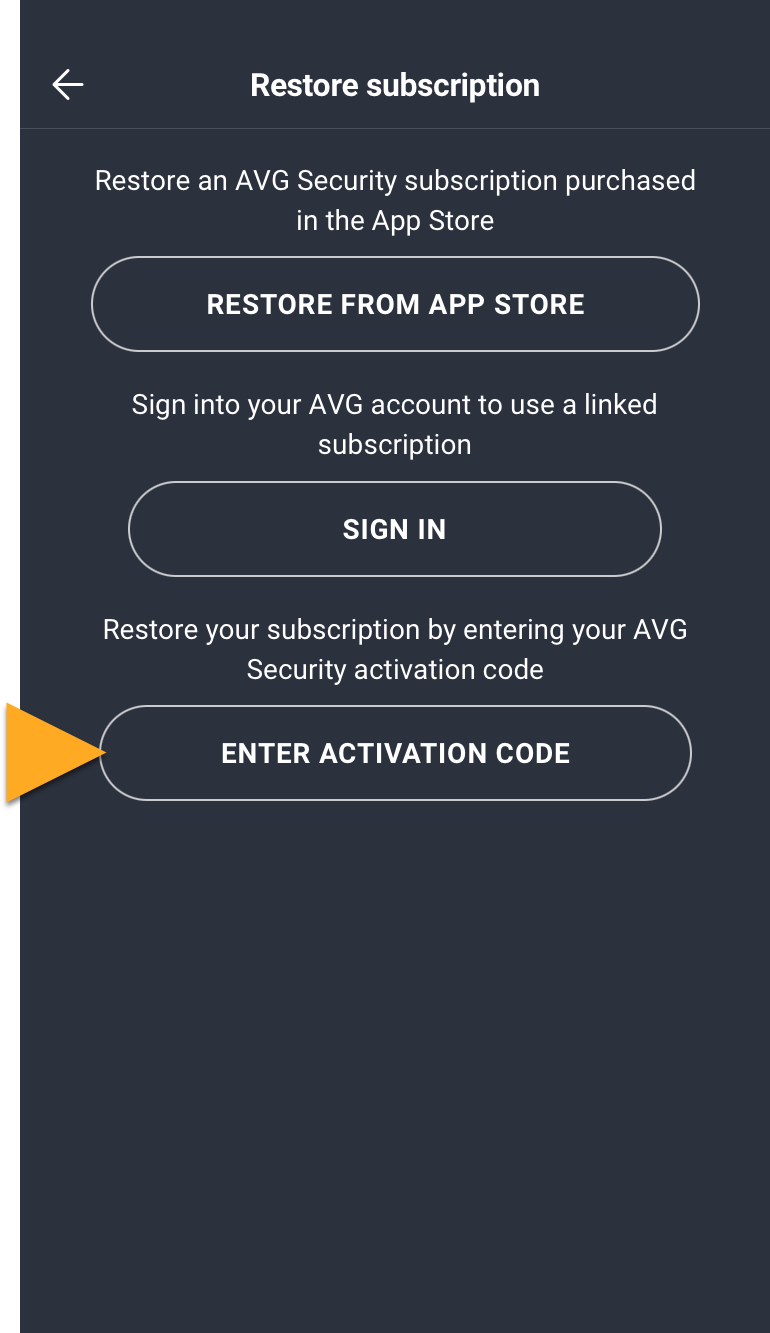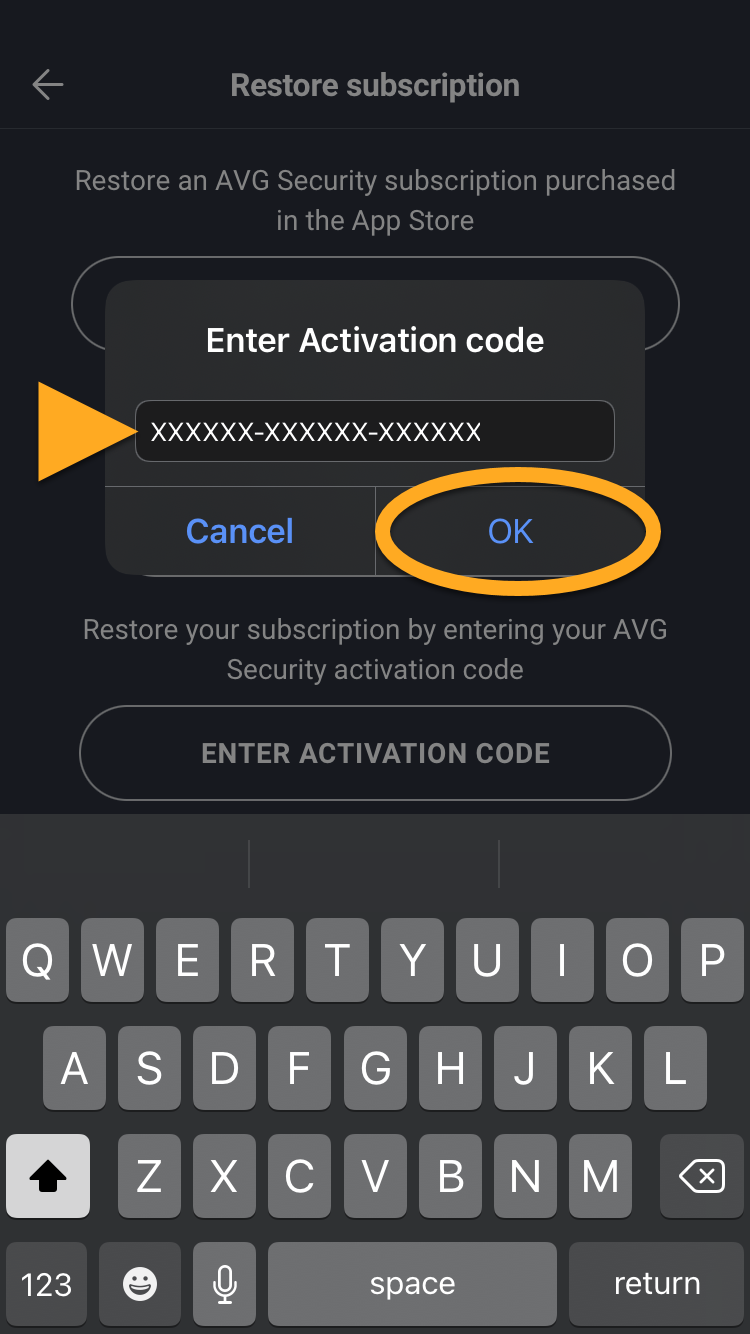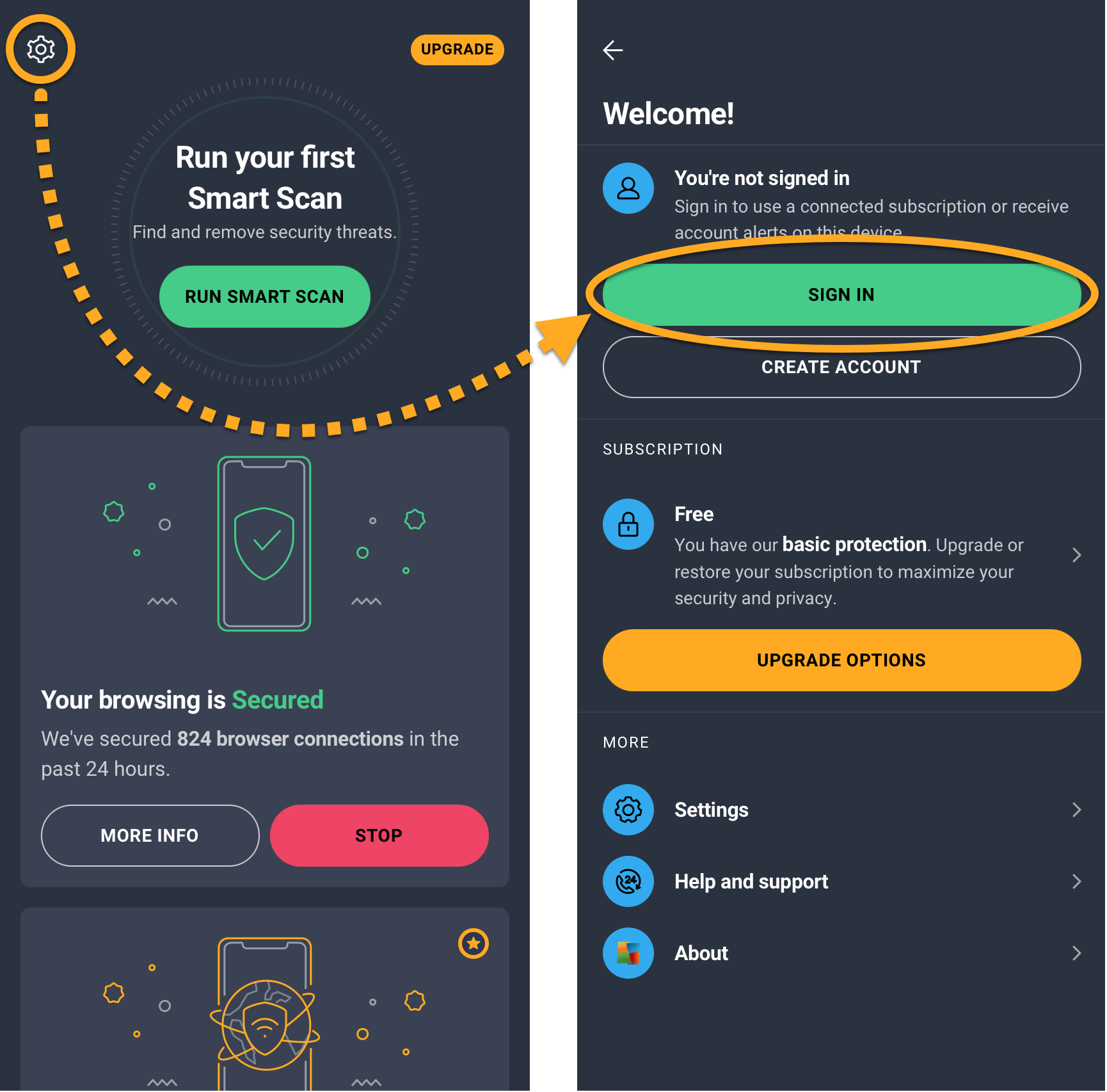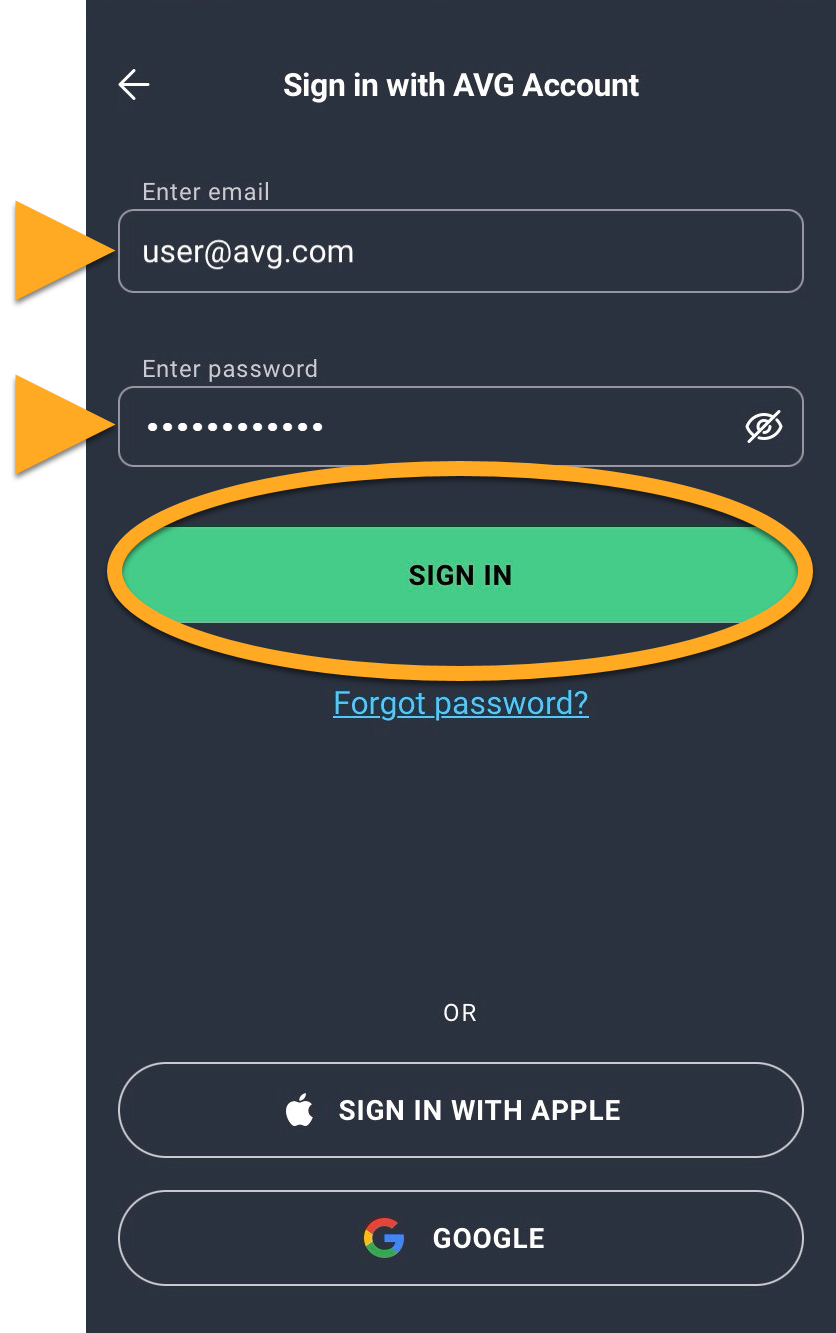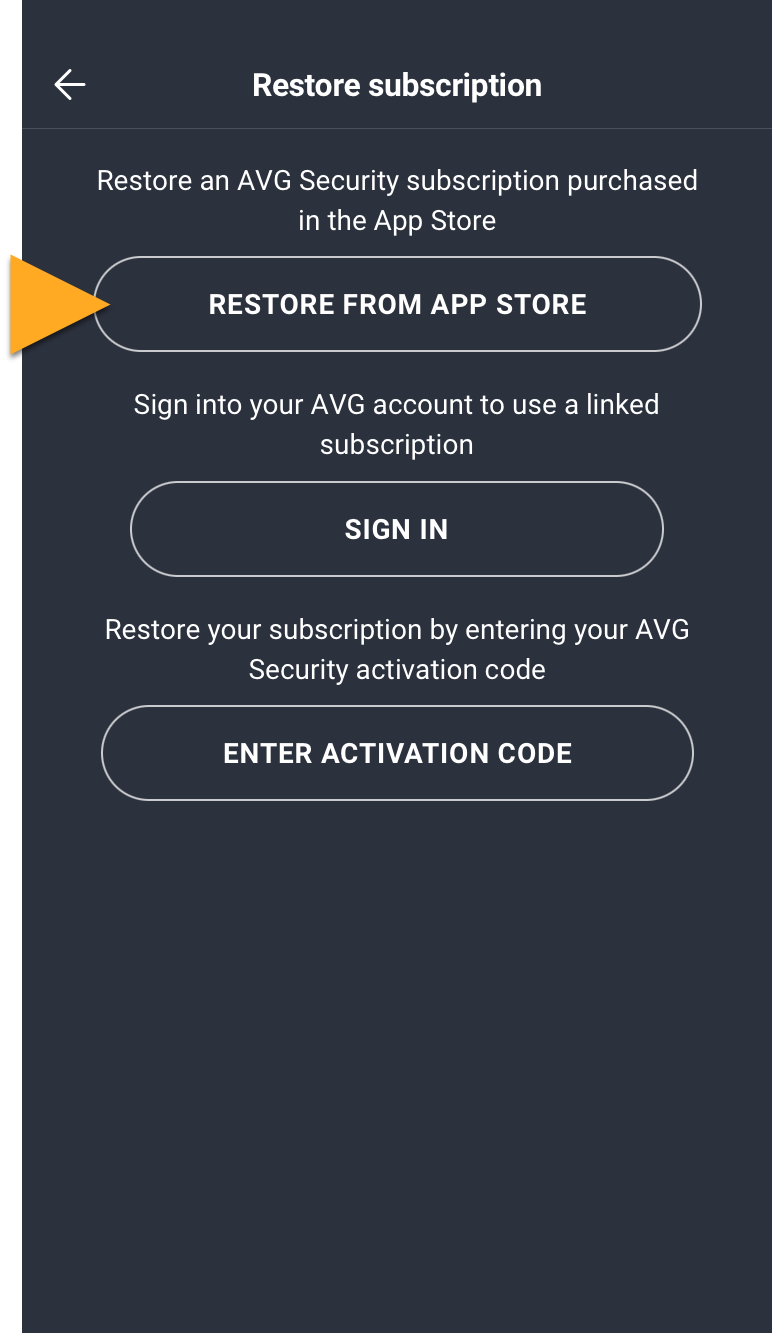O AVG Mobile Security está disponível como aplicativo gratuito e pago. Depois de instalar a versão gratuita do aplicativo, pode ser necessário ativá-lo. Uma assinatura comprada pela App Store é ativada automaticamente no dispositivo usado para efetuar a compra. Se você comprar sua assinatura por outro canal de vendas da AVG, como o site oficial da AVG, você precisará ativar manualmente o app com um código de ativação válido ou sua Conta AVG.
Insira o código de ativação
- Localize seu código de ativação. Ele está no seu e-mail de confirmação de compra. Para obter instruções detalhadas, consulte o artigo a seguir: Como localizar seu código de ativação da AVG.
- Toque no ícone AVG Mobile Security na tela inicial do seu dispositivo. O aplicativo é aberto.
- Toque em
 Configurações (o ícone de engrenagem) e depois selecione o painel Assinatura.
Configurações (o ícone de engrenagem) e depois selecione o painel Assinatura. 
- Selecione Inserir código de ativação.
- Digite ou cole o seu código de ativação (incluindo os hifens) na caixa de texto e toque em OK.
Seu AVG Mobile Security agora está ativado. Se a ativação não for bem-sucedida, consulte a seção de Solução de problemas abaixo.
Solução de problemas de ativação
Se você enfrentar algum problema de ativação:
- Veja se você inseriu corretamente o código de ativação, inclusive hifens.
- Se o código de ativação não funcionar, tente seguir estas instruções para ativar com sua Conta AVG.
Se os problemas persistirem, consulte os artigos a seguir:
Se ainda assim não conseguir ativar sua assinatura, entre em contato com o Suporte da AVG.
Entrar na Conta AVG
Uma Conta AVG foi criada usando o endereço de e-mail que você forneceu na aquisição da assinatura. Para entrar em sua Conta AVG pela primeira vez, consulte o artigo a seguir:
Ative a sua Conta AVG.
Para ativar o AVG Mobile Security usando as credenciais da sua Conta AVG:
- Toque no ícone AVG Mobile Security na tela inicial do seu dispositivo. O aplicativo é aberto.
- Toque em
 Configurações (o ícone de engrenagem) e depois selecione Acessar.
Configurações (o ícone de engrenagem) e depois selecione Acessar. 
- Insira suas credenciais da Conta AVG e toque em Acessar.
O AVG Mobile Security agora está ativado. Se a ativação não for bem-sucedida, consulte a seção Solução de problemas abaixo.
Solução de problemas de ativação
Recomendamos revisar as informações abaixo, que explicam como resolver alguns dos problemas de ativação mais comuns.
- Verifique se sua Conta AVG está vinculada à assinatura da AVG que inclui sua assinatura paga do AVG Mobile Security. Para isso, entre em sua Conta AVG no navegador e clique em Gerenciar assinaturas na caixa Minhas assinaturas para ver uma lista das assinaturas vinculadas.
- Tente ativar sua assinatura usando um código de ativação.
- Se ainda assim não conseguir ativar sua assinatura, entre em contato com o Suporte da AVG.
Se os problemas persistirem, consulte os artigos a seguir:
Restaurar pela App Store
Esta opção se aplica apenas se você comprou sua assinatura paga do AVG Mobile Security pela App Store.
Se quiser começar a usar sua assinatura em um novo dispositivo ou se redefinir seu dispositivo, você poderá restaurar sua assinatura do AVG Mobile Security pela App Store:
- Veja se você está conectado à App Store com o mesmo Apple ID que usou para comprar sua assinatura. Para obter instruções sobre como verificar isso, leia o seguinte artigo de Suporte da Apple: Suporte da Apple ▸ Entrar com o Apple ID
- Toque no ícone AVG Mobile Security na tela inicial do seu dispositivo. O aplicativo é aberto.
- Toque em
 Configurações (o ícone de engrenagem) e depois selecione o painel Assinatura.
Configurações (o ícone de engrenagem) e depois selecione o painel Assinatura. 
- Selecione Restaurar da App Store.
Seu AVG Mobile Security agora está ativado. Se a ativação não for bem-sucedida, consulte a seção de solução de problemas abaixo.
Solução de problemas de ativação
Recomendamos revisar as informações abaixo, que explicam como resolver alguns dos problemas de ativação mais comuns.
Se os problemas persistirem, consulte os artigos a seguir:
Mais recomendações
Para saber mais sobre o AVG Mobile Security, consulte os artigos a seguir:
- AVG Mobile Security
- AVG Mobile Security Premium
- AVG Mobile Security Ultimate